Mesin Windows Anda dapat menggunakan GPT (Tabel Partisi GUID) atau MBR (Master Boot Record) partisi. Namun, banyak orang tidak tahu jenis partisi yang digunakan komputer mereka their. Oleh karena itu, dalam artikel ini, kami akan menunjukkan kepada Anda cara memeriksa apakah Disk menggunakan Partisi GPT atau MBR di Windows 10.
Periksa apakah Disk menggunakan Partisi GPT atau MBR
Ada tiga metode yang dapat Anda gunakan jika Disk menggunakan Partisi GPT atau MBR. Mereka:
- Dari Manajemen Disk
- Dari Pengelola Perangkat
- Dengan Command Prompt atau PowerShell
Mari kita bicarakan mereka secara detail.
1] Dari Manajemen Disk
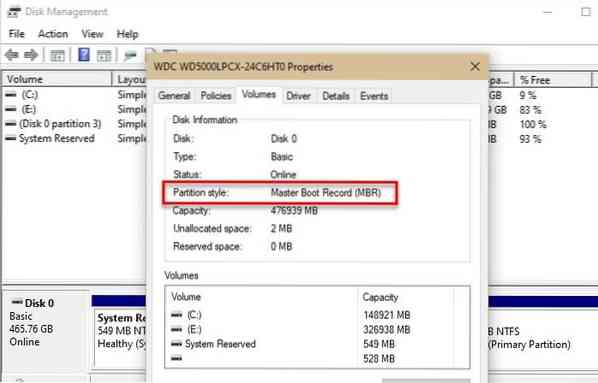
Cara termudah untuk memeriksa apakah Disk menggunakan Partisi GPT atau MBR adalah dengan melakukannya dari jendela Manajemen Disk.
Untuk melakukan itu, luncurkan Manajemen Disk oleh Menangkan + X > Manajemen Disk. Sekarang, klik kanan pada Disk yang ingin Anda periksa partisinya, pilih Properti, dan cek Gaya partisi untuk mengetahui apakah Disk itu menggunakan GPT atau MBR.
Baca baca: Cara Mengonversi MBR ke GPT Disk.
2] Dari Pengelola Perangkat
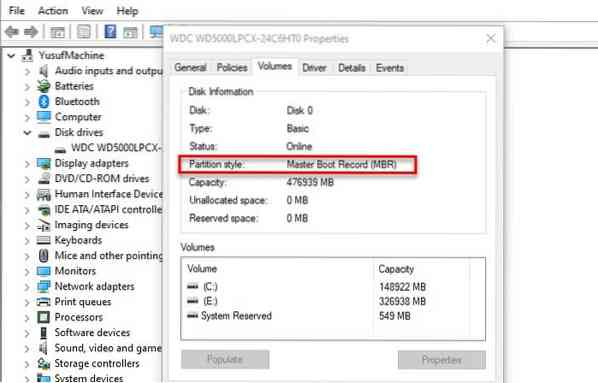
Jika Anda tidak terbiasa dengan Manajemen Disk, coba lakukan hal yang sama dengan Pengelola Perangkat. Untuk melakukan itu, luncurkan Pengaturan perangkat oleh Menangkan + X > Pengelola Perangkat. Sekarang, perluas Disk drive, klik kanan pada Disk Anda, klik Properti, pergi ke Volume tab, klik Mendiami, dan cek Gaya partisi untuk mengetahui apakah Disk itu menggunakan GPT atau MBR.
3] Dengan Command Prompt atau PowerShell
Jika Anda sudah familiar dengan Windows Command-line interpreter maka Anda dapat menggunakan Command Prompt atau PowerShell untuk memeriksa jenis partisi hanya dengan mengetikkan beberapa perintah.
Untuk melakukannya, luncurkan Command Prompt atau PowerShell sebagai admin dari Start Menu.

Ketik perintah berikut untuk Prompt Perintah.
bagian disk
daftar disk
Periksa GPT, jika Anda tidak melihat apa pun di bawahnya maka ia memiliki Partisi MBR.

Ketik perintah berikut untuk PowerShell
Dapatkan-Disk
Periksa gaya Partisi di hasil untuk mengetahui jenis partisi Anda.
Semoga, ini membantu dalam menemukan tipe partisi Anda.

 Phenquestions
Phenquestions


